Teraz w swojej czwartej iteracji, S Pen przekształciło się w wydajne narzędzie dla użytkowników Samsung Galaxy Note 4. Oto kilka różnych sposobów korzystania z niego.
Smart Select
Za pomocą pióra S można zbierać różne treści pojawiające się na ekranie. Po znalezieniu treści do pobrania otwórz panel poleceń powietrznych przesuwając pióro blisko ekranu i klikając przycisk S Pen i wybierz Inteligentny wybór. Przeciągnij S Pen przez obszar zawartości, który chcesz zebrać, aby go przechwycić.
Jeśli zbierasz wiele elementów, kliknij niebieską ikonę w prawym dolnym rogu, aby dodać wybrane pozycje do zebranej listy.
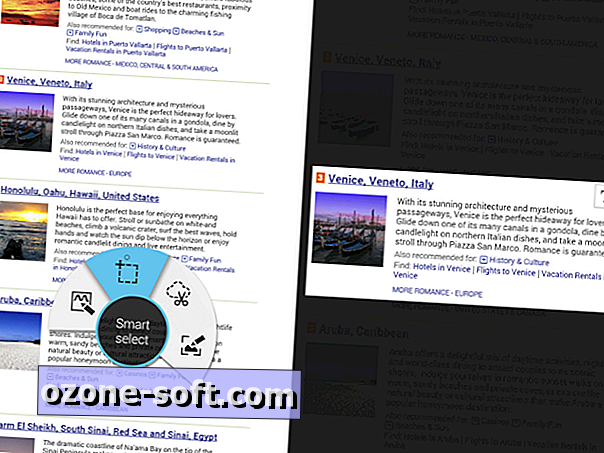
Klip obrazu
Użyj S Pen, aby narysować kształt wokół treści, którą chcesz zapisać lub udostępnić. Po znalezieniu obszaru do przechwycenia otwórz panel sterowania powietrzem i dotknij opcji Klip obrazu . Narysuj wokół obszaru, aby wybrać go za pomocą pióra S Pen. Możesz zmienić wybrany obszar, wybierając ikonę kształtu na pasku narzędzi.
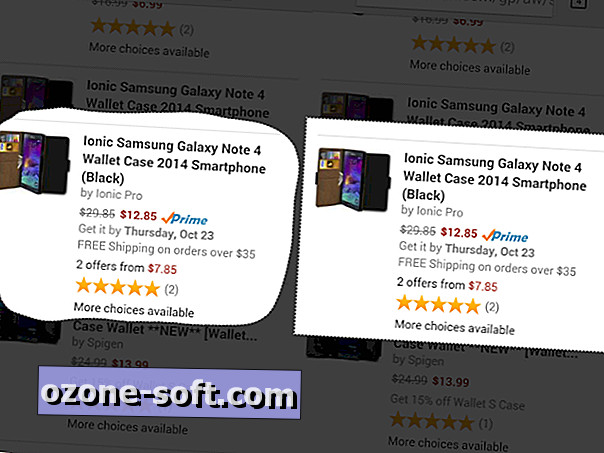
Obraz jest automatycznie kopiowany do schowka. Kliknij udział za pośrednictwem karty w prawym górnym rogu i wybierz aplikację, aby udostępnić obraz.
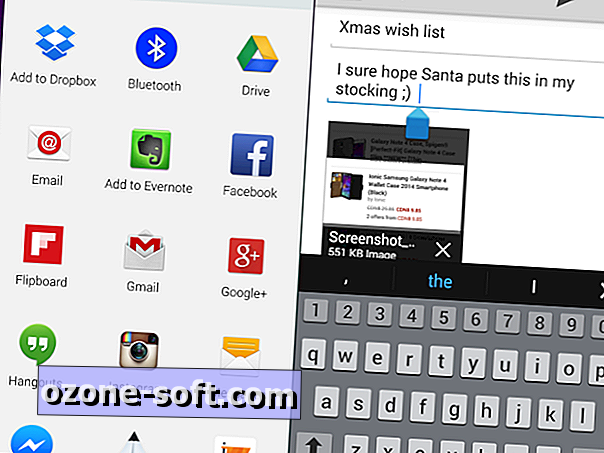
Pisz lub rysuj na przechwyconych zrzutach ekranu
S Pen to świetne narzędzie do pisania na zrzutach ekranu do archiwizacji w celu późniejszego wykorzystania lub udostępniania informacji innym. Po znalezieniu treści do przechwycenia otwórz panel sterowania powietrzem i dotknij opcji Zapis ekranu . Bieżący ekran zostanie automatycznie przechwycony, a pasek narzędzi edycji pojawi się na ekranie. Wprowadź tekst lub rysunki za pomocą pióra S Pen.
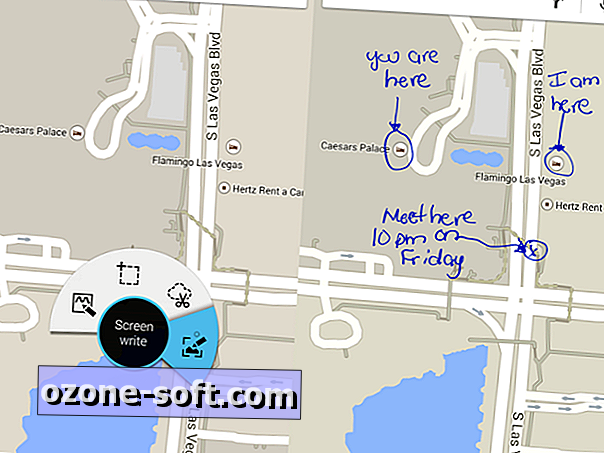
Po zakończeniu zapisz w Skoroszycie, dotykając udziału na karcie i wybierając aplikację Skoroszyt . Lub wybierz aplikację do SMS - ów, aby udostępnić ją innym osobom za pomocą SMS-ów.
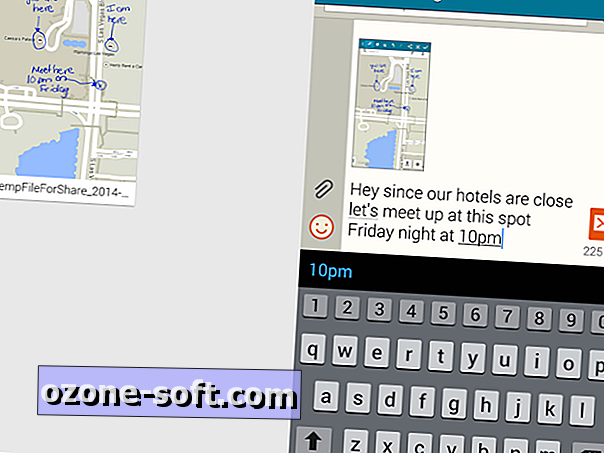
Pióro Wybierz
S Pen działa jak mysz podczas przechwytywania tekstu. Naciśnij i przytrzymaj przycisk S Pen, a następnie przeciągnij pióro S nad tekstem lub listą elementów, aby wybrać wiele elementów lub tekst. Skopiuj i wklej zaznaczenie do innej aplikacji, aby udostępnić je innym.














Zostaw Swój Komentarz